Hauptinhalt:
![]() Über den Autor
Über den Autor
![]() Reviews und Preise
Reviews und Preise
Möchten Sie den perfekten Soundtrack aus einem Instagram Reel für Ihre Projekte oder zur Offline-Nutzung aufnehmen? Diese Anleitung zeigt Ihnen zuverlässige Methoden zum Aufnehmen und Speichern von Instagram Reels-Audio auf verschiedenen Geräten und garantiert so die bestmögliche Qualität.
- Tipp
- Gemäß den Nutzungsbedingungen und Urheberrechtsrichtlinien von Instagram dürfen Nutzer Screenshots erstellen sowie Videos und Audiodateien herunterladen und teilen, deren Download die Ersteller ausdrücklich gestattet haben. Diese Aktionen dürfen jedoch ausschließlich für den persönlichen Gebrauch und nicht für kommerzielle Zwecke genutzt werden.
Audio von Instagram Reels unter Windows und Mac aufnehmen
EaseUS RecExperts ist ein leistungsstarker Audiorecorder, mit dem Sie Audio direkt auf Mac und Windows aufnehmen können. Damit können Sie Audio von Instagram Reels direkt in hoher Qualität aufnehmen. Dieser Bildschirm- und Audiorecorder unterstützt das Extrahieren von Musik aus Instagram Reels in verschiedenen Formaten wie MP3, M4A, WAV, OGG, WMA und FLAC. Er unterstützt außerdem Bitraten von bis zu 256 kb/s und Abtastraten von bis zu 48000 Hz und gewährleistet so hochwertige Audioaufnahmen.
Hauptmerkmale
- Audio von jeder Website aufnehmen oder App für den persönlichen oder pädagogischen Gebrauch
- Mit Mikrofonverstärkung und Geräuschunterdrückungsfunktion für klare Qualität
- Nehmen Sie Audio und Bildschirm ohne Zeitlimit und Wasserzeichen auf
So können Sie damit Audio aus Instagram Reels extrahieren:
Schritt 1. Starten Sie EaseUS RecExperts und wählen Sie links im Menü „Audio“ (sieht aus wie ein Lautsprecher). Wählen Sie die Tonquelle aus, indem Sie auf das Lautsprechersymbol (Systemton) oder das Mikrofonsymbol (Mikrofon) klicken. Alternativ können Sie beide gleichzeitig aufnehmen.

Schritt 2. Drücken Sie die Taste „REC“, um Starten Sie die Audioaufnahme. Um sie abzuschließen, klicken Sie einfach auf das rote Quadrat-Symbol, um Stoppen Sie die Aufnahme.

Schritt 3. Anschließend wird das Fenster mit der Aufnahmeliste automatisch geöffnet. Sie können die Aufnahme mit integrierten Tools anhören oder bearbeiten.

Teilen Sie diese Anleitung, um anderen zu helfen, ganz einfach Audio von Instagram Reels aufzunehmen.
So speichern Sie Instagram Reels-Audio in der Galerie
Instagram bietet eine praktische integrierte Funktion, mit der Sie Reels-Audio direkt in Ihrer Instagram-Galerie speichern und so ganz einfach in Ihren eigenen Reels oder Stories verwenden können. So können Sie Reels-Audio schnell und einfach speichern, ohne auf Drittanbieter-Tools zurückgreifen zu müssen.
Achten Sie stets darauf, das Urheberrecht der ursprünglichen Urheber zu respektieren. Instagram erlaubt zwar das Speichern und Verwenden von Audiodateien innerhalb der App, es ist jedoch wichtig, diese verantwortungsvoll und im Rahmen der von Instagram bereitgestellten Richtlinien zu nutzen.
Schritte zum Speichern eines Reel-Audios auf Instagram:
Schritt 1. Starten Sie Instagram und öffnen Sie das Reels-Video mit dem Audio, das Sie speichern möchten.
Schritt 2. Klicken Sie unten im Video auf das Musiksymbol. Oder klicken Sie auf den Avatar in der unteren rechten Ecke des Videos, um die Audiodetails anzuzeigen.
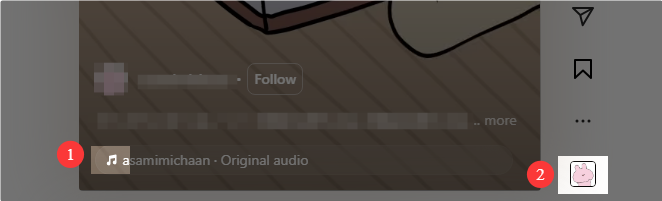
Schritt 3. Auf der Detailseite wird die Option „Audio speichern“ angezeigt. Klicken Sie darauf. Anschließend wird „Gespeichert“ angezeigt. Das Audio wird in Ihrer Instagram-Galerie gespeichert.
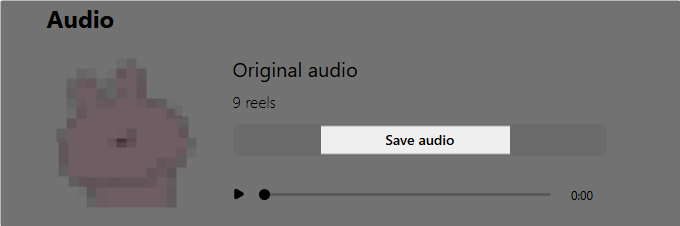
Schritt 4. Gehen Sie zu Profil > GESPEICHERT. Aktivieren Sie die Kategorie „Audio“, um in Ihren eigenen Reels oder Stories für die zukünftige Verwendung darauf zuzugreifen.
Das könnte Ihnen auch gefallen: Screenshots von Instagram sind nicht möglich
So verwenden Sie Audio von Instagram Reels auf Mobilgeräten
Sie können den Ton von Instagram Reels auf Ihrem Mobiltelefon speichern und verwenden. Es ist ganz einfach, Musik oder Soundeffekte von Reels in Ihrem Instagram-Konto zu speichern. Außerdem ist es möglich, ein Reel mit Audio in der Kamerarolle zu speichern. Nach dem Download erhalten Sie von Instagram eine Meldung: Heruntergeladene Reels dürfen nicht für kommerzielle Zwecke verwendet werden. Beachten Sie daher die geltenden Vorschriften und laden Sie Inhalte nur zu Ihrer eigenen Unterhaltung herunter.
Schritt 1. Öffnen Sie die Instagram-App und rufen Sie den Bereich „Reels“ auf.
Schritt 2. Suchen Sie das Reel-Video, von dem Sie Audio speichern möchten.
Schritt 3. Klicken Sie auf den Avatar mit dem Musiksymbol in der unteren rechten Ecke des Bildschirms.
Schritt 4. Klicken Sie dann zuerst auf das Symbol „Speichern“. Dort wird auch die Option „Audio verwenden“ angezeigt. Klicken Sie darauf.
Schritt 5. Wählen Sie Ihr Reel- oder Post-Material aus und klicken Sie auf „ Weiter “. Anschließend können Sie Ihr Video bearbeiten und Audio aus dem Bereich „Gespeichert“ hinzufügen.
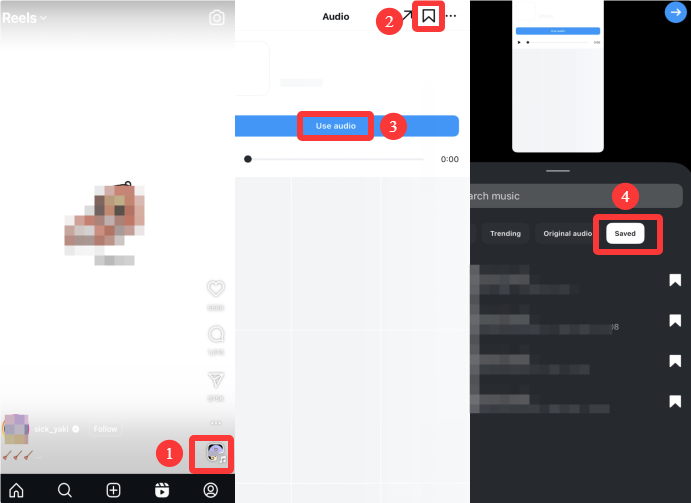
Teilen Sie diese Anleitung, um anderen zu helfen, ganz einfach Audio von Instagram Reels aufzunehmen.
Abschluss
Diese Anleitung zeigt, wie Sie Audio von Instagram Reels aufnehmen und wie Sie Instagram Reels-Audio in Ihren Reel-Videos verwenden. Sie können das Audio je nach Bedarf direkt exportieren oder auf Ihrem Instagram-Konto speichern. EaseUS RecExperts bietet eine einfache und effektive Lösung für die Aufnahme von Instagram-Audio in verschiedenen Formaten bei gleichbleibend hoher Qualität.
So nehmen Sie Audio von Instagram Reels auf – FAQs
1. Wie speichere ich eine Rolle mit Audio, ohne sie zu posten?
Um Instagram Reels mit Audio zu speichern, ohne sie zu posten, können Sie die Symbolleiste auf der Videobearbeitungsseite zurückziehen und auf das Download-Symbol klicken.
Klicken Sie außerdem im Bildschirm „Neues Reel“ unten links auf das Symbol „Entwurf speichern“. Sie können das Instagram-Reel auch mit Audio in Ihrer Kamerarolle speichern, ohne es zu posten.
2. Wie speichere ich Reels automatisch in der Kamerarolle?
Um Reels automatisch in der Kamerarolle zu speichern, klicken Sie oben rechts in der Videoaufzeichnungsoberfläche auf das Einstellungssymbol und anschließend auf „Reels“. Aktivieren Sie anschließend die Option „Reels auf Gerät speichern“. Ihre Reels werden dann beim Veröffentlichen automatisch gespeichert.
Beachten Sie, dass Sie ein Video ohne Ton erhalten, wenn die Musik in den Reels nicht heruntergeladen werden kann.
3. Benachrichtigt Instagram, wenn Sie einen Screenshot machen?
Nein, Instagram benachrichtigt Nutzer nicht, wenn jemand Screenshots ihrer Storys, Reels, Posts oder Profile erstellt. Nutzer werden jedoch benachrichtigt, wenn Sie in einer Direktnachricht einen Screenshot eines verschwindenden Fotos oder Videos erstellt haben.
Ist der Artikel hilfreich?
Updated von Katrin
Jahrgang 1992; Studierte Mathematik an SISU, China; Seit 2015 zum festen Team der EaseUS-Redaktion. Seitdem schreibte sie Ratgeber und Tipps. Zudem berichtete sie über Neues und Aufregendes aus der digitalen Technikwelt.
Written von Maria
Maria ist begeistert über fast allen IT-Themen. Ihr Fokus liegt auf der Datenrettung, der Festplattenverwaltung, Backup & Wiederherstellen und den Multimedien. Diese Artikel umfassen die professionellen Testberichte und Lösungen.
Bewertungen
-
"EaseUS RecExperts ist ein einfach zu bedienend und bietet umfassende Funktionen. Der Recorder kann neben dem Geschehen auf Ihrem Bildschirm auch Audio und Webcam-Videos aufnehmen. Gut gefallen hat uns auch, dass es geplante Aufnahmen und eine Auto-Stopp-Funktion bietet."
Mehr erfahren -
"EaseUS RecExperts bietet die umfassenden Lösungen für die Aufzeichnung und die Erstellungen von Screenshots Ihres Bildschirms, die Sie für eine Vielzahl von persönlichen, beruflichen und bildungsbezogenen Zwecken verwenden können."
Mehr erfahren -
"Für unserer YouTube-Videos ist ein Bildschirmrekorder sehr nützlich. Wir können die Aktivitäten in Photoshop oder Lightroom einfach aufnehmen. Kürzlich habe ich die Bildschirm-Recorder von EaseUS getestet und sie ist bei weitem die beste, die ich bisher verwendet habe."
Mehr erfahren
Verwandete Artikel
-
Wie kann man mit OBS auf Kick streamen [Einfache Schritte]
![author icon]() Maria/Apr 27, 2025
Maria/Apr 27, 2025
-
So können Sie WhatsApp Einmalansicht Screenshot machen?
![author icon]() Maria/Apr 27, 2025
Maria/Apr 27, 2025
-
So zeichnen Sie ein Gespräch auf dem iPhone auf [2 Möglichkeiten]
![author icon]() Maria/Jul 01, 2025
Maria/Jul 01, 2025
-
Bildschirmaufzeichnung auf LG Laptop (2025 Ultimative Anleitung)
![author icon]() Maria/May 30, 2025
Maria/May 30, 2025

EaseUS RecExperts
- Den Bildschirm mit Audio aufnehmen
- Die Webcam aufnehmen
- Die PC-Spiele reibungslos aufnehmen
Hot Artikel